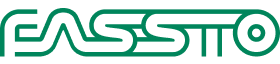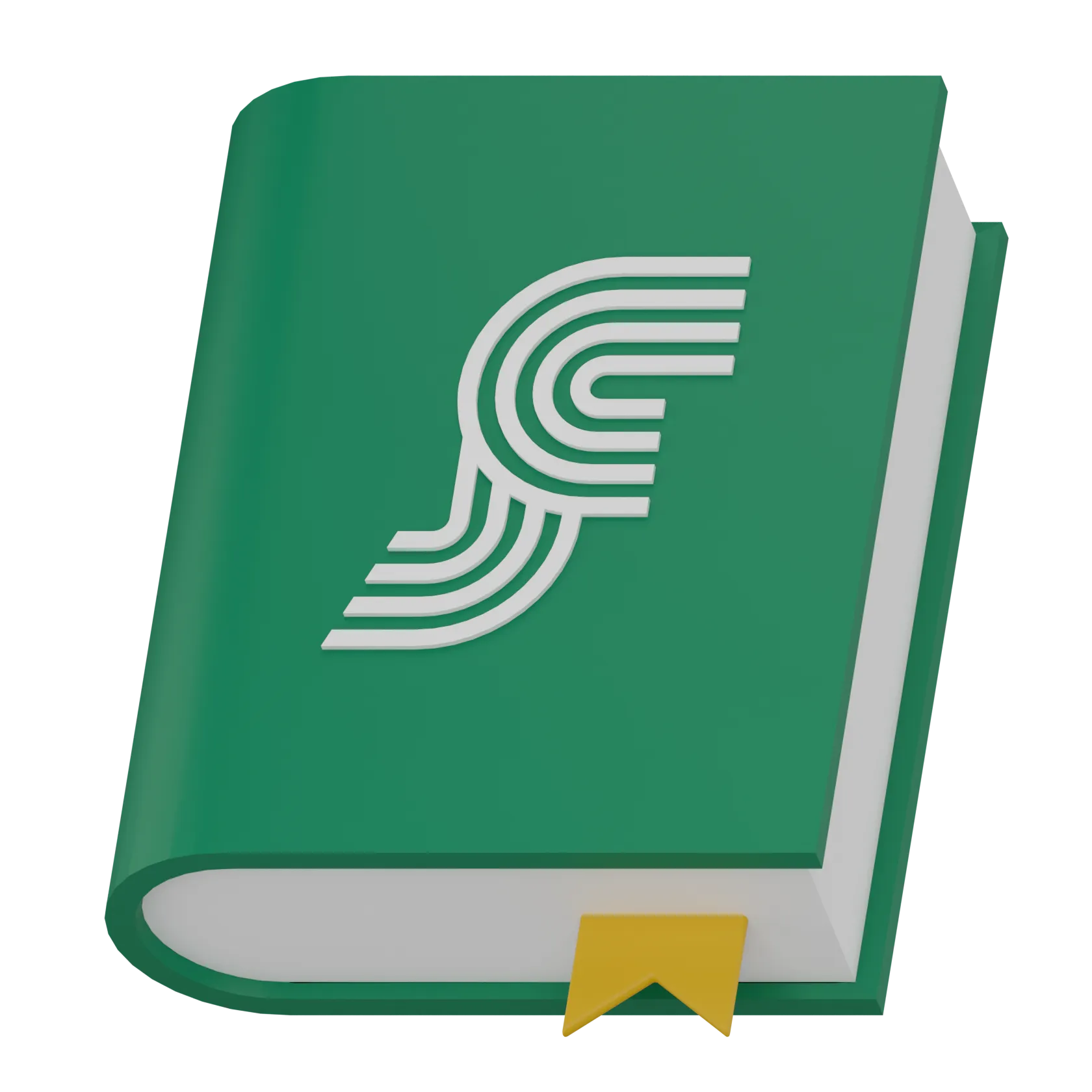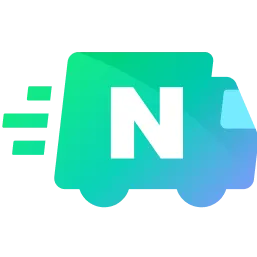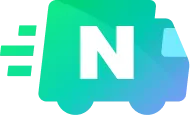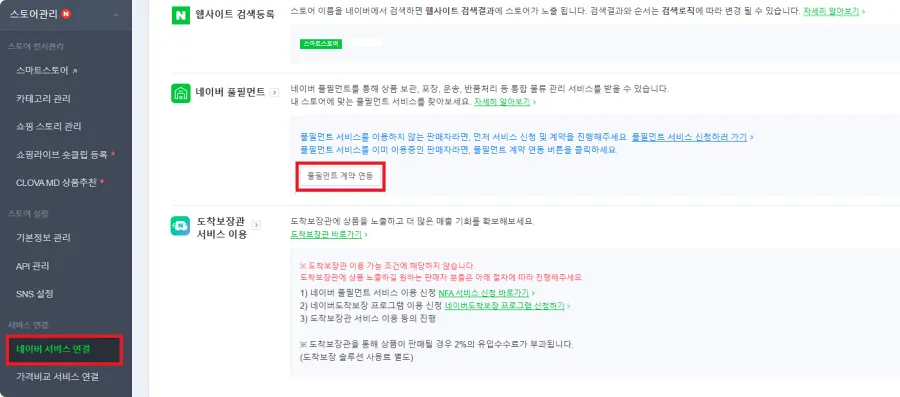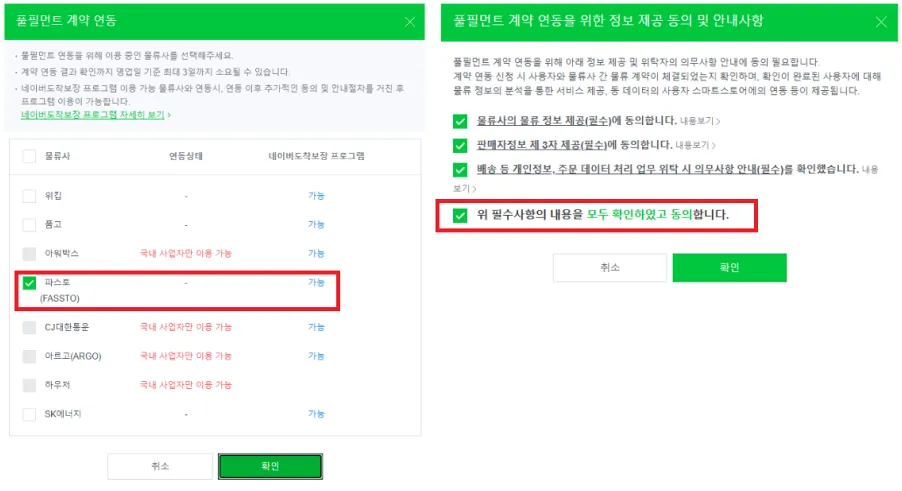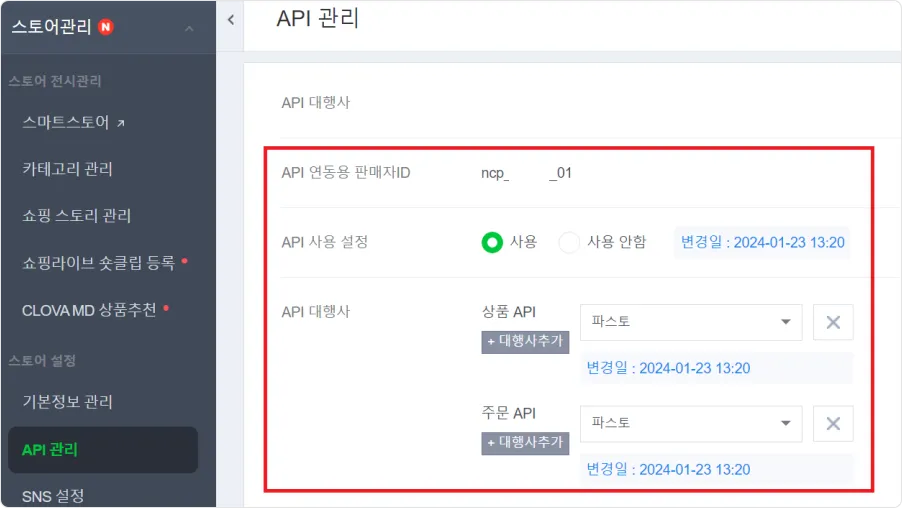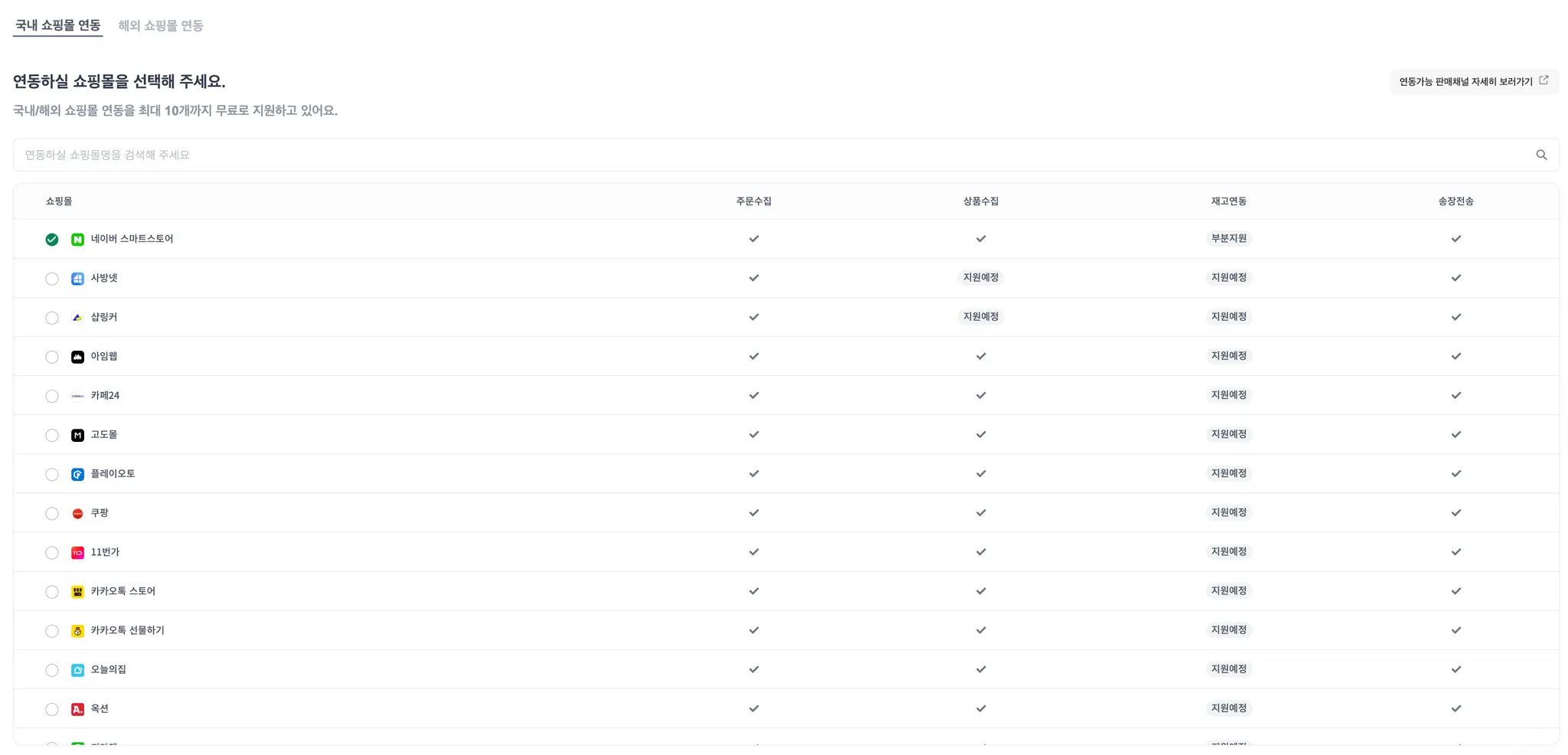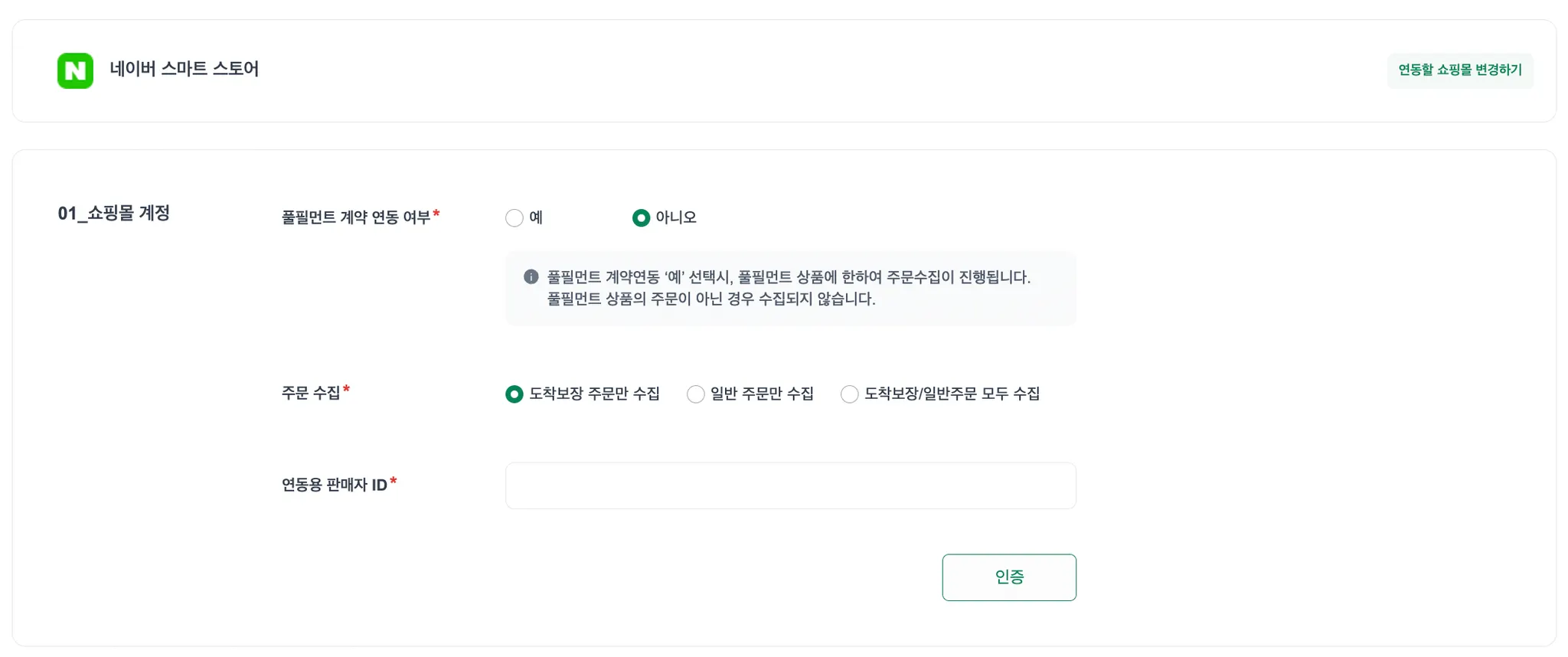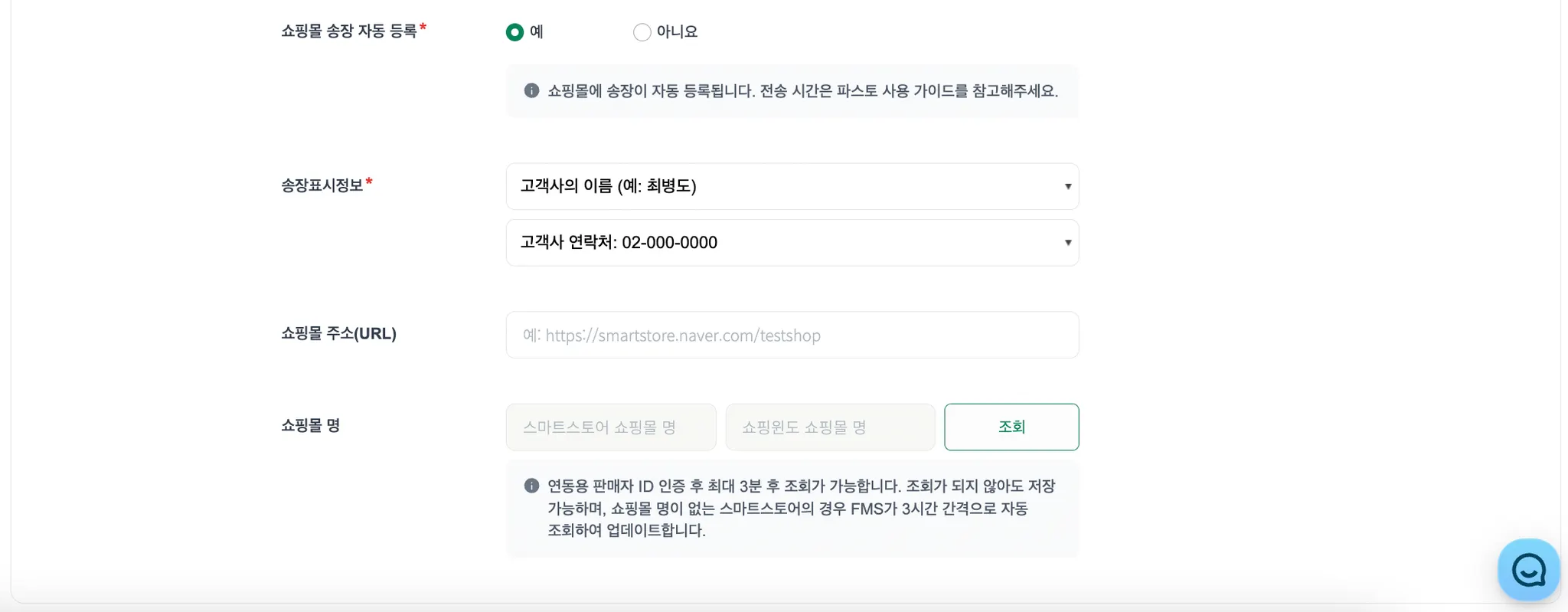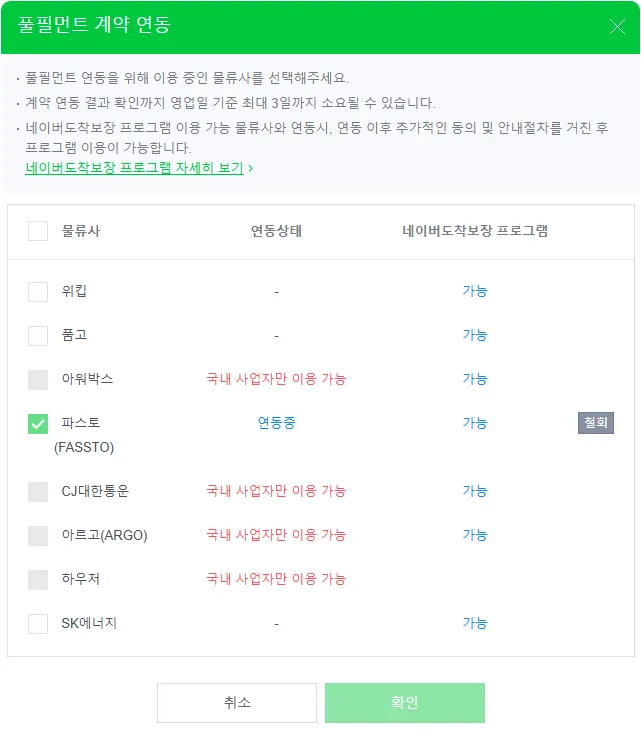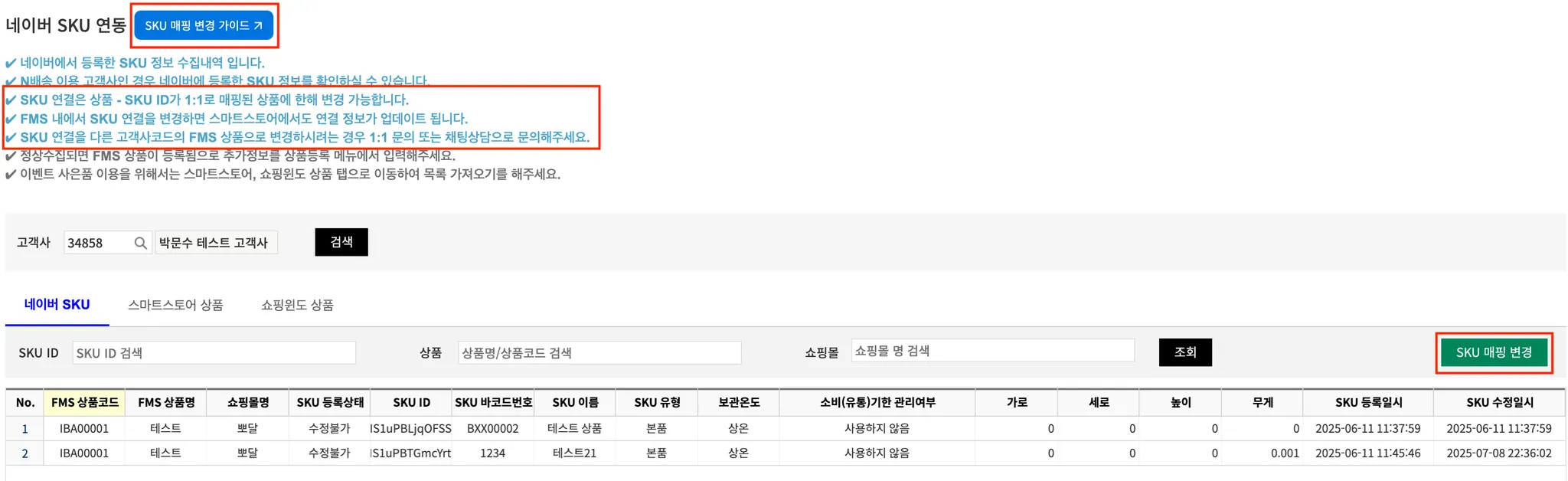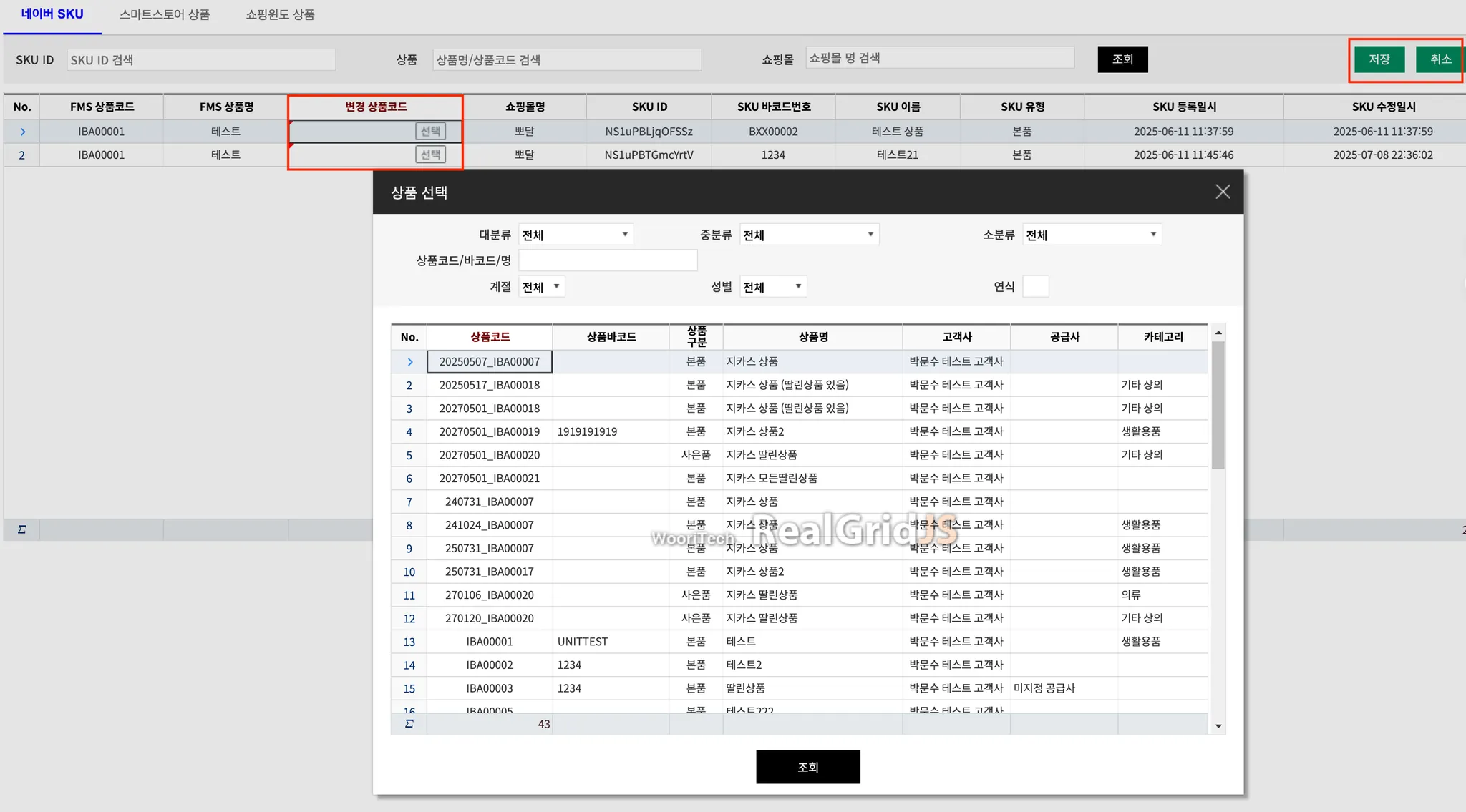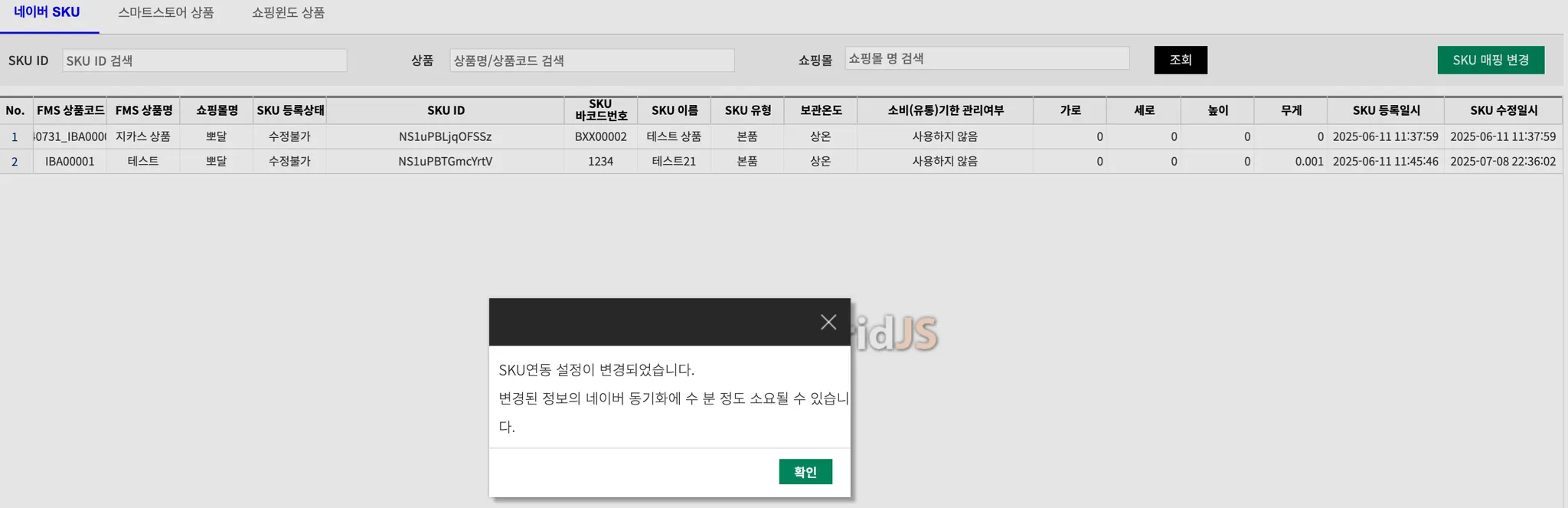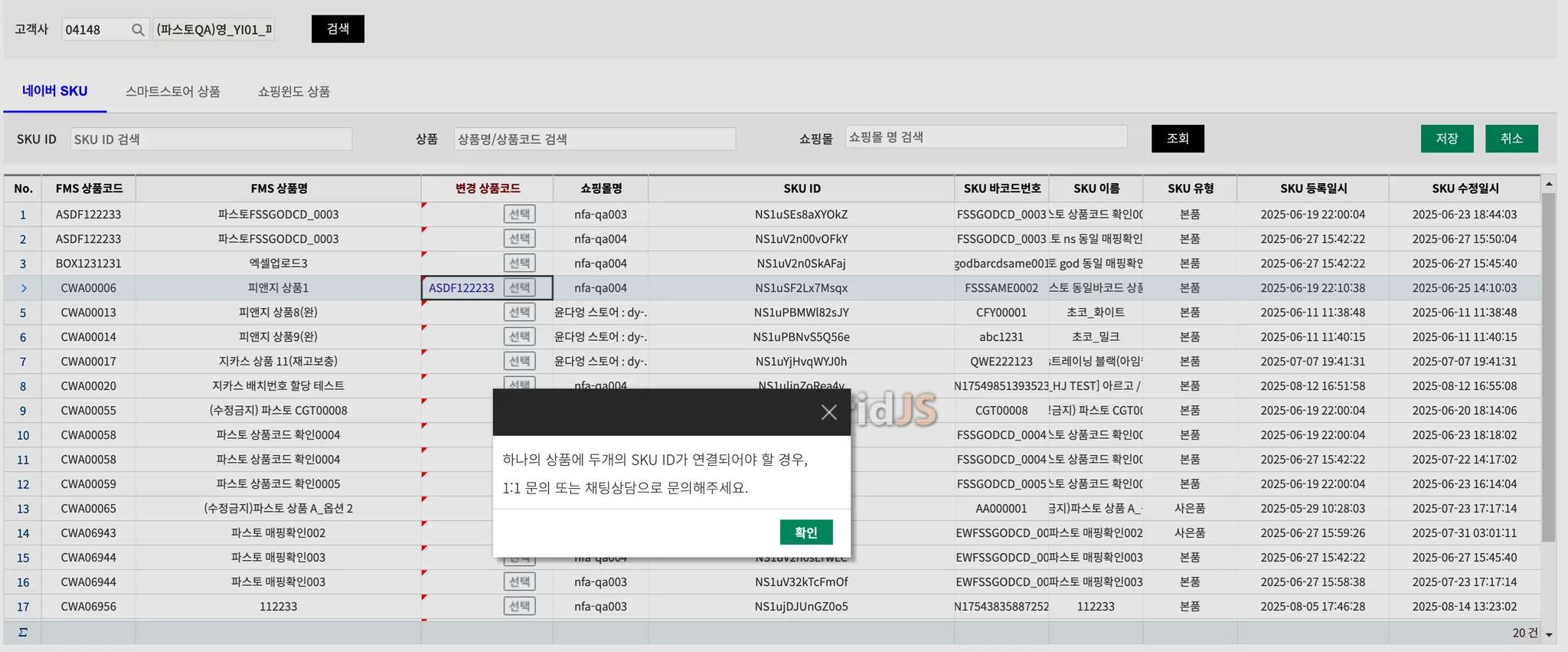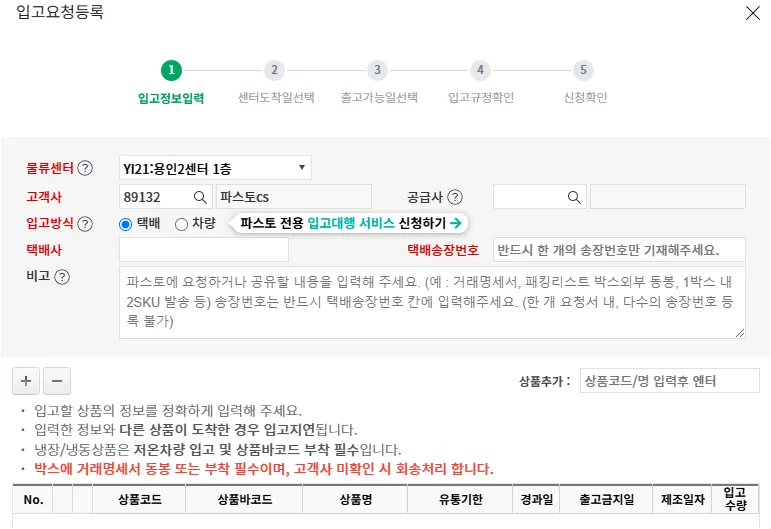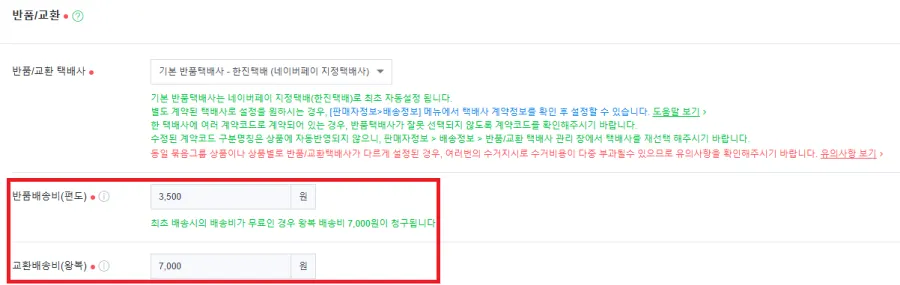본 가이드는 스마트스토어 도착보장 운영 고객사를 위한 연동 가이드입니다.
N배송을 이용하지 않는 일반 상품 이용 고객사는 스마트스토어 가이드를 기준으로 연동해주시기 바랍니다.
2025.07 09 .네이버 상품/주문 연동 방식이 변경됩니다.
N배송 서비스
파스토가 네이버 스마트스토어 주문을 도착보장일까지 빠르게 배송합니다.
주 7일 매일 도착보장
평일은 24시, 주말은 22시까지 주문을 수집하여 주문 익일까지 배송됩니다 (* 서울/경기 일부, 일부 센터 기준)
* 만약 배송이 지연되면, 네이버가 구매자에 보상 포인트를 지급합니다
구매 페이지에 배송 예정일이 표기되므로 더 많은 판매 효과를 누려보실 수 있어요
상품, 주문, 반품 모두 자동관리 시스템
스마트스토어 상품 재고와 주문, 반품은 모두 FMS가 자동 수집합니다
파스토와 연동을 통해 물류 업무에 쏟는 시간을 절약하실 수 있어요
이용 조건
N배송 서비스 이용을 위해서는 아래 조건을 모두 충족해야 합니다.
•
파스토, 스마트스토어 이용 고객사
•
파스토 N배송 센터 배정 및 상품 입고 완료
24시 주문 마감 | 용인1센터, 용인2센터(B1F 제외),
안성원곡센터, 안성원곡2센터, 군포복합C센터, 용인주북2센터, 대전대덕센터, 이천마장센터 |
18시 주문 마감 | 용인2센터 B1F, 부산진구센터, 부산기장센터 |
•
파스토 박스 이용 고객사
(* 자사박스 이용은 사전 협의 후 파스토 이용이 가능합니다.
협의 필요한 고객사께서는 고객센터에 별도 문의 부탁드립니다. )
N배송 연동방식이 25년 6월 26일 변경됩니다.
N배송 - FMS 연동하기
정상적인 N배송 연동을 위해 안내되는 순서에 따라 모든 설정을 빠짐없이 진행해주세요.
일부 과정을 생략하거나 순서를 변경하는 경우, 재고 품절 및 미연동 등 장애가 발생될 수 있습니다.
N배송 연동 단계
아래 과정 안내를 확인하시고, 단계별로 진행해주세요.
N배송을 운영하시는 경우 꼭! SKU 를 네이버에서 생성하시고, FMS 상품등록 메뉴에서 수집된 상품을 확인하시어 입고를 진행해주세요.
연동 과정에서 판매상품의 품절 또는 미연동이 발생할 수 있는 경우는 아래와 같습니다.
•
판매상품에 SKU가 연결되어 있지 않거나
•
SKU가 연결되어 있지만 SKU의 기본정보가 입력되어 있지 않은 경우
•
SKU의 기본정보가 입력되어 있으나 파스토가 SKU를 수집 후 NSID와 물품의 매핑정보를 보내지 않은 경우
◦
하나의 스토어 계정으로 여러 고객사코드를 사용하고 계신 경우
◦
네이버에 등록한 SKU 바코드가 이미 FMS 에 등록되어 있는 경우
◦
상온센터 이용중인데, SKU 등록 시 보관온도를 냉장/냉동으로 등록한 경우
•
상품에 연결된 SKU가 여러 개인 경우, 이 중 1개라도 재고가 없는 경우
•
판매상품과 FMS 상품 간의 연결작업은 FMS 가 아닌 네이버 스마트스토어 판매자센터 SKU 관리 메뉴에서 진행해주세요.
•
FMS 의 ‘네이버 SKU 연동’ 메뉴에서 수집된 SKU 정보를 확인하실 수 있습니다.
1. [스마트스토어] 풀필먼트 계약신청 및 API 설정
풀필먼트 계약연동 ?
해당 스마트스토어의 물류서비스를 담당하는 풀필먼트가 ‘파스토’ 임을 지정하는 작업입니다.
도착보장 서비스를 이용하는 경우에만 연동할 것을 권장드립니다.
※ 풀필먼트 계약 연동 시, 네이버가 제공하는 반품안심케어 서비스에도 가입됩니다.
자세한 사항은 스마트스토어에 문의해주세요! (  반품안심케어 바로가기 )
반품안심케어 바로가기 )
* 경로 : 네이버 스마트스토어 → 스토어관리 → 네이버 서비스 연결
1. 스마트스토어에서 풀필먼트 계약 연동 버튼을 클릭해주세요.
* 경로 : 네이버 스마트스토어 → 스토어관리 → 네이버 서비스 연결 → 풀필먼트 계약연동
2. 풀필먼트를 파스토로 지정하고, 이어 안내되는 이용 약관에 동의해주세요.
* 경로 : 스마트스토어 스토어관리 → API 관리
2. [FMS] 쇼핑몰 연동 설정
3. [스토어 관리 → API 관리] 경로로 접속하여, API를 사용 설정해주세요.
•
API 대행사의 상품 API를 파스토로 설정
◦
일반 주문도 파스토로 수집할 경우, 주문 API 설정 필요
•
API 연동용 판매자 ID 복
FMS에서 풀필먼트 계약연동 시,
•
연동 전 발생된 연동 대기중인 스마트스토어 주문정보는 자동으로 수집되지 않습니다. 신규 주문은 필요한 경우 수동 등록해주세요.
•
연동 전 이미 수집된 주문의 송장정보, 미연동주문정보는 연동됩니다.
* 경로 : 쇼핑몰 연동 → 연동 쇼핑몰 관리
1. 연동하실 쇼핑몰로 네이버 스마트스토어를 선택해주세요.
2. 쇼핑몰 인증을 진행해주세요.
•
[풀필먼트 계약 연동 여부 : 예]로 선택
•
수집이 필요한 배송 유형 선택
도착보장 | 배송 유형이 [도착보장]인 상품의 주문입니다. |
일반 주문 | 배송 유형이 [일반배송], [오늘출발]인 상품의 주문입니다. |
•
스마트스토어에서 확인한 판매자 ID를 연동용 판매자 ID에 입력
* 경로 : 쇼핑몰 연동 → 연동 쇼핑몰 관리 → 네이버 스마트스토어
3. 배송에 필요한 정보를 설정 후 저장해주세요.
구분 | 설명 |
연동서비스 이용 여부 | 해당 쇼핑몰의 연동 여부를 설정합니다. [미사용] 선택시 주문/상품 수집이 되지 않습니다. |
연동 시작일 | 주문수집을 시작할 일자를 설정합니다. |
주문 수집 방법 | 주문의 자동 수집 또는 수동 수집 여부를 설정합니다. |
주문수집대상 | 결제 완료 또는 발주확인 여부를 설정합니다. [발주확인] 선택시, 스마트스토어에서 발주확인 하신 주문만 수집됩니다. |
일일 수집 범위 | 풀필먼트 계약연동 Y일 경우 디폴트는 3일입니다.
- 영업일이 아닌 순수 일자 기준으로 수집되며, 이벤트 사은품은 일일 수집범위의 영향을 받지 않습니다.
- 미연동 주문의 경우, 오류 해소시 일일 수집 범위 내의 주문에 한하여 자동으로 다시 수집됩니다. |
반품 주문 연동 여부 | 지정수거/자동수거로 설정된 반품 주문이 [반품 신청]상태일 때 주문의 수집 여부를 설정합니다.
※ 파스토 센터로 반품입고를 하시는 경우 [예] 로 해주세요. |
반품 주문 자동 승인 | 검수결과와 무료반품케어 대상에 따라, 환불 자동 승인 여부를 설정합니다. |
부분출고허용 | 재고가 있는 상품의 우선 출고 허용 여부를 설정합니다. 비허용시, 주문에 재고가 없는 상품이 있다면 출고되지 않습니다.
- 단 미연결 상품이 포함된 주문의 경우, 부분출고 여부와 무관하게 정상 연결된 상품에 한하여 출고합니다.
- 출고되지 않은 미연결 상품을 상품 연결을 하실 경우, 부분출고 허용시 해당 상품주문을 수집하나 미허용시 수집되지 않습니다. |
합포장 조건 | 주문 번호 기준으로 합포장 됩니다. |
쇼핑몰 자동 송장 등록 | 출고시 송장의 자동 전송 여부를 설정합니다. |
쇼핑몰 주소 | 입력이 필요할 경우 기재하시고, 필요하지 않을 경우 기재하지 않아도 무방합니다. |
쇼핑몰 명 | 조회 버튼 클릭시 스마트스토어 쇼핑몰명이 자동 입력됩니다. |
2-3. 풀필먼트 계약 연동 완료
1. FMS 저장 완료시 풀필먼트 계약 연동이 완료됩니다.
•
다만 연동 시간이 다소 소요될 수 있으며, 완료시 파스토의 풀필먼트 계약 연동 상태가 연동중으로 변경됩니다.
•
연동 상태가 ‘물류사 확인중’ 에서 ‘연동중’ 으로 변경되기까지는 계약 연동 신청일로부터 최대 1 영업일이 소요될 수 있습니다.
3. [스마트스토어] 풀필먼트 상품 등록
스마트스토어에서 판매상품과 풀필먼트 상품(SKU)를 등록해주세요.
3-1. 판매상품 등록
1.
3-2. 풀필먼트 상품등록
1.
풀필먼트 상품을 등록하려면 [스마트스토어 판매자센터 > 스토어 관리 > 네이버 서비스 연결 > 네이버 풀필먼트] 에서 계약연동을 해야 합니다.
2.
N배송으로 등록하려면 N배송 프로그램 이용중이어야 합니다.
•
[스마트스토어 판매자센터 > 스토어 관리 > 네이버 서비스 연결 > N배송 프로그램 이용] 에서 이용중 으로 설정해야 합니다.
3.
상품등록/수정 메뉴에서 상품별 풀필먼트 설정 / 물류사 선택 / SKU 자동생성 여부 선택을 해주세요.
•
신규 SKU 생성 시 [물류관리 > N배송 재고관리] 메뉴에 SKU 가 자동생성됩니다.
•
나중에 하기 선택 시 SKU 를 신규로 생성하지 않습니다.
◦
SKU 를 나중에 등록하거나 이미 생성된 SKU 를 연결하고자 하는 경우 선택하실 수 있습니다.
보다 자세한 내용은 스마트스토어 공지사항 또는 아래 첨부된 파일을 확인해주세요.
SKU 생성은 풀필먼트 설정안함 상태에서도 가능합니다.
입력완료 된 SKU 정보는 자동수집 하여 FMS 상품으로 등록됩니다.
상품등록/수정 메뉴에서 등록정보 확인하여 추가 정보에 대해 수정해주세요.
4. [스마트스토어] SKU 등록 및 판매상품 연결
* 경로 : 스마트스토어 판매자센터 > 물류관리 > N배송 재고관리
1.
상품조회/수정 메뉴에서 ‘N배송 판매하기’ 버튼을 클릭하면 상품과 연결된 SKU 가 자동생성 됩니다.
2.
물류관리 > N배송 재고관리 메뉴에서 SKU 등록 클릭 시 SKU 만 먼저 등록할 수 있습니다.
a.
SKU 등록 후에는 연결한 판매상품을 추가해주세요.
1.
N배송 판매하기로 자동 생성한 SKU 의 상세정보를 입력해주세요.
2.
ⓘ 표시가 있는 SKU 는 상세정보가 미입력된 상태입니다.
3.
상세정보 입력완료 시 FMS 로 자동수집 됩니다.
* 경로 : 스마트스토어 판매자센터 > 물류관리 > N배송 재고관리 > 상품-SKU 연결현황
1.
SKU 상세정보를 입력해주세요.
2.
바코드는 최초 등록 후 수정이 불가합니다. 반드시 정확한 정보를 입력해주세요.
3.
SKU 입력정보는 연동 후에는 수정이 불가합니다.
a.
바코드 등 입력정보 수정이 필요한 경우 새로운 SKU 를 생성해주세요.
4.
바코드가 없는 상품인 경우 네이버 바코드를 선택하면, 네이버가 15자리 바코드를 자동으로 생성합니다.
서로 다른 SKU 에 동일한 바코드를 등록할 수 없습니다.
5.
SKU 유형은 상품과 사은품만 있으며, 부자재와 같은 다른 유형인 경우 상품으로 등록해주세요.
1.
필수정보를 모두 입력하였다면, 파스토로 SKU 정보가 자동 연동됩니다.
a.
몇 분 이내 ~ 최대 1시간 이내에 완료되어 FMS 에서 확인할 수 있습니다.
2.
연동된 이후 FMS 에서 해당 SKU 를 확인하여 입고요청을 등록해주세요.
3.
입고완료 후 가용재고가 생기면, 네이버로 자동 연동됩니다.
a.
과정 중 품절이 발생할 수 있습니다.
i.
판매상품에 SKU가 연결되어 있지 않거나
ii.
SKU가 연결되어 있지만 SKU의 기본정보가 입력되어 있지 않은 경우
iii.
SKU의 기본정보가 입력되어 있으나 파스토가 SKU를 수집 후 물품의 매핑정보를 네이버에 전송하지 않은 경우
iv.
상품에 연결된 SKU가 여러 개인 경우, 이 중 1개라도 재고가 없는 경우
중요! SKU 별 상세화면에서 SKU와 판매상품의 연결을 추가/수정/삭제 할 수 있습니다.
1.
연결상품 변경 시 오출고 방지를 위해 상품의 판매상태를 ‘판매중지’ 상태로 변경해주세요.
2.
예시) 판매상품 샴푸에 린스 상품을 함께 출고한다면, 샴푸와 린스 SKU 를 각각 샴푸 상품에 연결해야 합니다.
3.
하나의 판매상품 또는 판매상품의 옵션당 최대 20개의 SKU 연결을 할 수 있습니다.
4.
추가상품은 SKU 연결을 지원하지 않습니다.
a.
추가상품은 FMS 상품코드를 추가상품 관리코드에 입력하면 주문수집이 가능합니다.
하나의 판매상품(옵션)에 2개의 SKU 를 출고하려면 아래와 같이 해주세요.
1.
N배송관리 > N배송관리 메뉴에서 판매상품에 연결할 SKU 를 찾아 상세화면으로 이동하세요.
2.
SKU 상세화면에서 연결할 판매상품(옵션)을 찾아 연결해주세요.
3.
동일한 상품에 연결할 SKU 를 찾아 1번/2번 작업을 동일하게 진행해주세요.
4.
상품-SKU 연결현황에서 상품번호 또는 옵션번호로 검색하여 SKU 가 잘 연결되었는지 확인해주세요.
5. 네이버 SKU 연동에서 SKU 매핑 변경하기
고객사에서는 SKU 매핑 절차에 대한 명확한 이해 및 가이드 부재로 인해, 기존 상품을 신규 상품으로 잘못 매핑하는 사례가 발생하고 있어 이를 개선하고자 SKU 매핑을 직접 변경할 수 있도록 기능을 제공하고자 합니다.
•
주요 기능 요건
◦
SKU 연결은 상품과 SKU ID가 1:1 매핑된 상품에 한해 변경 가능하며, 변경된 정보는 스마트스토어에서 상품 연결 정보도 함께 업데이트 됩니다.
◦
매핑 사용여부 (N) 인 상품은 해당 기능에서 미노출 제외 됩니다.
◦
SKU 정보 화면에서 건별로 변경할 상품을 조회 후 변경할 수 있습니다.
◦
SKU 그리드 내 수정 불가 항목을 체크 시 수정 가능하도록 기능을 제공합니다.
◦
매핑 상품과 변경 상품 상품의 가용재고 유무에 상관없이 변경할 수 있으며, 성공여부는 알림창을 통해 확인 가능합니다.
◦
하나의 상품에 2개이상의 SKU ID가 연결되어야 할 경우에는 이전과 동일한 방식으로 파스토에 문의를 부탁드립니다.
1.
FMS > 쇼핑몰연동 > 네이버 SKU 연동 화면에서 네이버 SKU 조회 결과 시, 화면입니다. 이 때 SKU 매핑 변경 을 할 수 있는 버튼이 노출됩니다.
이 때, 상단에 표기된 박스 문구는 꼭 읽어 보시길 권장드립니다.
고객사 정보가 입력된 상태에서 네이버 SKU 탭 메뉴에서 조회하면 “SKU 매핑 변경” 버튼 출 화면
2.
SKU 매핑 변경 버튼 클릭 후 “변경 상품코드” 그리드에서 “선택” 버튼 클릭 시 화면을 소개하였습니다. 변경 하시고자 하는 상품코드를 직접 입력하셔도 됩니다.
3.
변경 성공 여부는 팝업 안내창을 통해 확인할 수 있습니다.
성공 시 팝업 화면
실패 시 팝업 화면
6. [FMS] 상품등록 및 입고
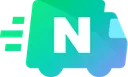 네이버 판매상품인 경우 스마트스토어 판매자센터에서 SKU 생성을 진행해주세요.
네이버 판매상품인 경우 스마트스토어 판매자센터에서 SKU 생성을 진행해주세요. 만약 FMS 에서 먼저 등록하신 경우 상품바코드를 기준으로 연결이 진행되니, FMS 상품에 상품바코드를 꼭! 입력해주세요.
생성된 상품정보를 확인하여 관리가 필요한 항목을 추가 설정해주세요.
※ 스마트스토어에 SKU 가 생성되지 않으면 주문/재고 연동이 되지 않습니다.
※ 주의!!! 동일한 쇼핑몰 계정으로 상온센터와 저온센터 모두 이용하시는 경우 수집된 SKU 는 양쪽 모두에 생성되며, 그 중 하나만 사용 상태가 됩니다.
* 경로 : FMS 상품관리 → 상품등록/관리
1-2. 상품 입고
* 경로 : FMS 입고관리 → 입고요청
※ 꼭 상품 등록과 입고를 모두 마친 후 다음 단계를 진행해주세요.  입고 전 쇼핑몰 연동을 먼저 설정할 경우, 추후 입고 시점 및 도착보장 연동 시점에 품절 노출 등 장애를 유발합니다.
입고 전 쇼핑몰 연동을 먼저 설정할 경우, 추후 입고 시점 및 도착보장 연동 시점에 품절 노출 등 장애를 유발합니다.
 [스마트스토어] 반품안심케어
[스마트스토어] 반품안심케어
1.
(선택) N배송 이용 시, 반품안심케어도 자동으로 이용하게 되므로 반품설정도 함께 변경을 권장드립니다.
N배송 이용을 위한 스마트스토어, FMS 설정이 모두 완료되었습니다! 

유의사항
※ 배송지연 시 네이버에서 구매자에게 네이버페이 포인트 1,000원을 보상 지급합니다. 배송지연여부는 구매자, 판매자 모두 스마트스토어에서 확인하실 수 있습니다.
※ 네이버도착보장 이용 시 선물하기 기능이 제한됩니다.
※ 안내된 단계별로 진행하시지 않거나, 일부 생략하는 경우 연동 중 장애를 유발할 수 있으므로 주의해주세요.
※ 도착보장 서비스는 스마트스토어와 FMS 간 재고를 정기적으로 동기화합니다.
다만 실시간 연동이 아니기에 일부 재고 차이가 보여질 수 있으나, 이후 연동 주기에 정상적으로 연동될 예정임으로 이용에 참고해주세요.
※ 반품택배사 설정
네이버페이 지정택배사를 사용하시는 경우 반품 주소지는 파스토 센터 이외 주소지로 설정해주세요.
파스토 택배 계약코드를 사용하는 경우 반품 주소지는 파스토 센터 주소지여야 합니다.